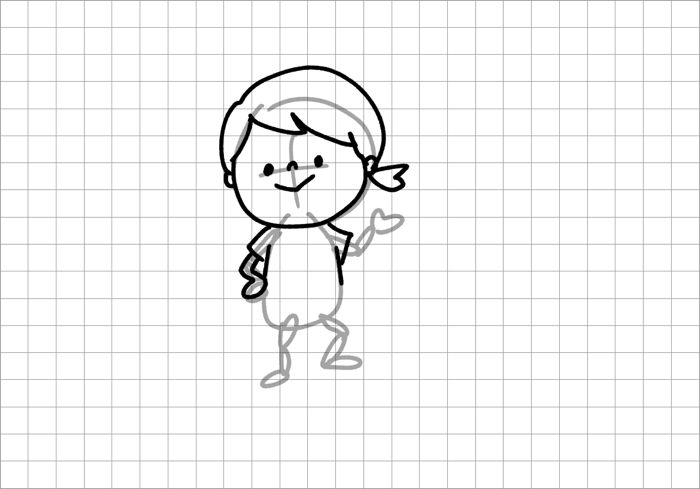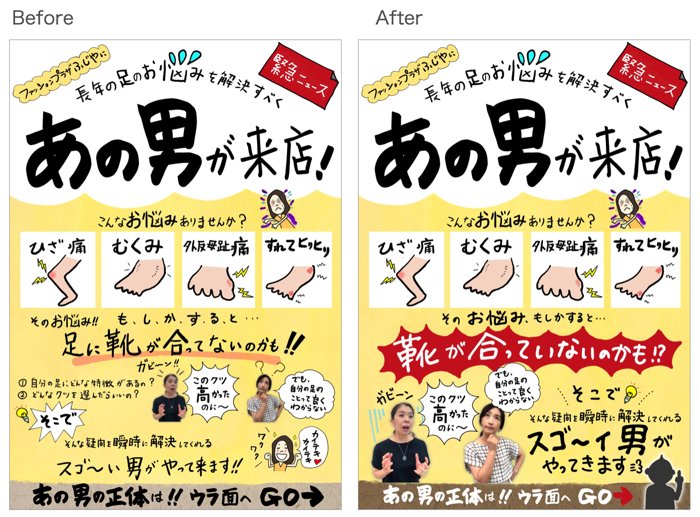最初にこんな感じでざっくりなイラストを描きます。よくある木のデッサン人形のイメージで、肩・肘・手首・股関節・膝・足首は可動式な感じで描きましょう。
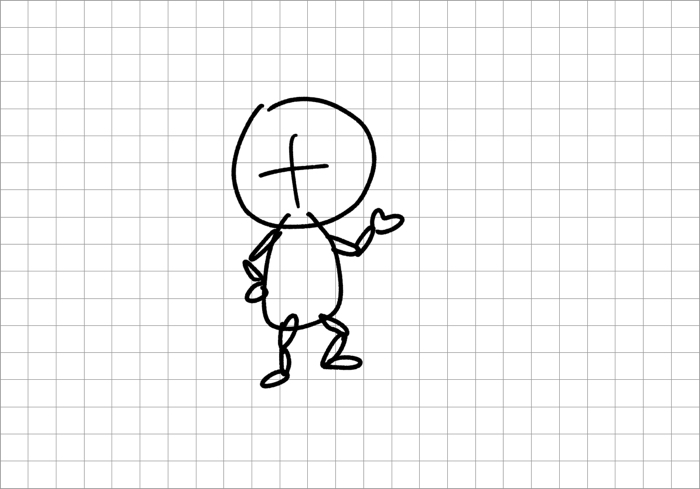
そしたらデッサン人形を描いたレイヤーは半透明にしておきます。
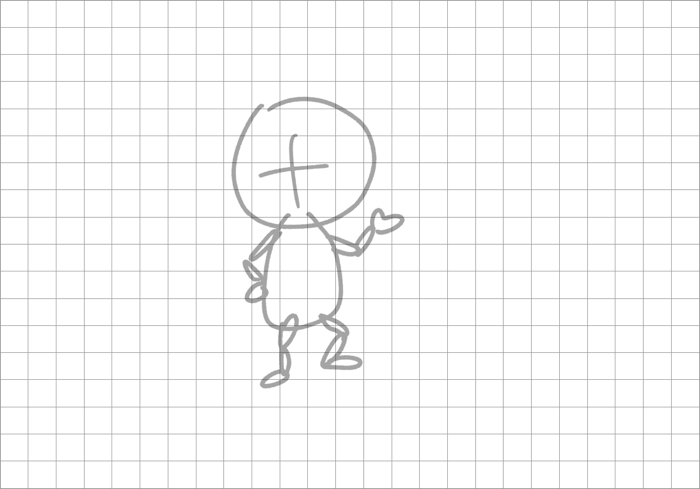
上に新規レイヤーを立ち上げて、うっすら見えているデッサン人形をなぞりましょう。
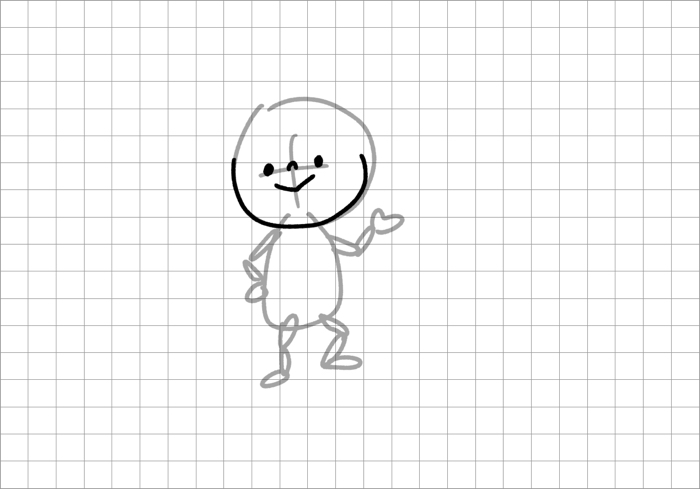
髪の毛も自由に乗せていきます。
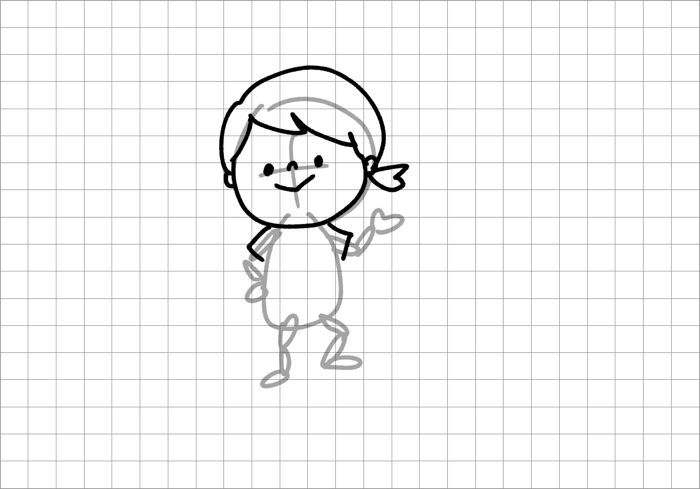
服はあまり難しいものにせずに、かんたんに、かんたんに。

一通り描けたら、下の半透明のデッサン人形は非表示にします。うんうん、いい感じ♪
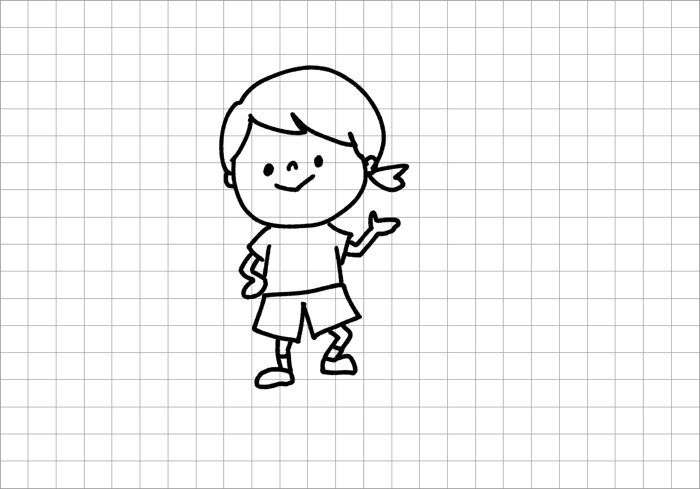
あとは、足りない部分を描き足せばOK!
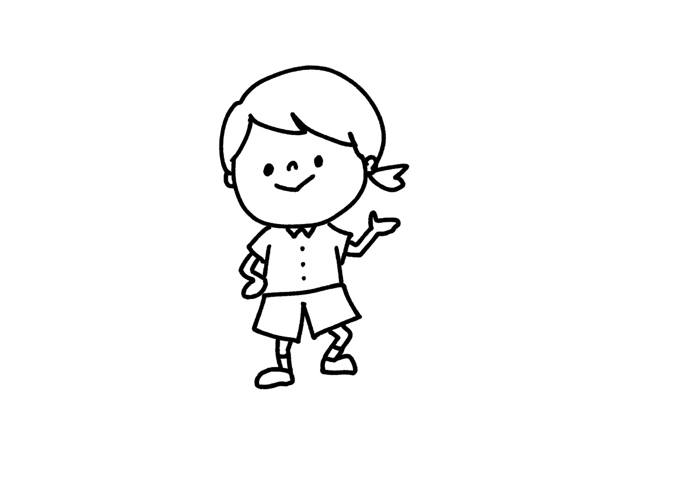
色を塗ればこんな感じで全身できあがりです!

いろんなポーズで試してみてくださいね♪